Продвижение на видеохостинговой платформе считается для большинства компаний составной частью маркетинга. К существующим инструментам недавно добавились истории. Предлагаем разобраться, как сделать историю в ютубе.
Что это такое?
Они напоминают формат сториз в Инстаграм и прочих соцсетях.
Сегодня данная функция официально появляется на видеоканалах, собравших более десяти тысяч подписчиков. Авторы блогов теперь используют Истории для поддержания связи с фолловерами, поставляя непродолжительный видеоконтент и картинки, чтобы удерживать аудиторию на протяжении дня.
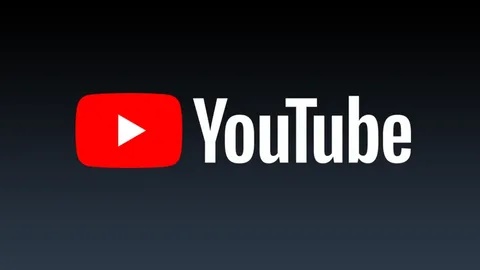
Собрав нужное количество подписчиков, получить такую опцию вы сможете в течение четырех недель.
Зритель, увидевший ролик в сторис, комментирует его, вы, будучи автором, напрямую даете ответы на комменты, используя фото либо ролики, содержащие призыв к действию, которые смогут просмотреть все зрители сообщества.
Как создают историю для канала, страницы
Как сделать сторис в ютубе? Для этого потребуется задействовать приложение YouTube Play.
Перед тем, как создать историю, открываем ютубовское приложение на мобильном устройстве, кликаем по значку видеокамеры, расположенному на навигационной панели. После этого нажимаем кнопку «история», в кружке которой нарисован знак «+».
Теперь вы знаете, как загрузить в сторис видео или фотографию, сделать новое фото либо снять ролик, используя смартфон.
Добавляем в историю картинку или видеосюжет
Продолжаем выяснять, как сделать историю в ютубе. Чтобы добавить в нее фото, нажимаем клавишу, активирующую съемку. Решив записать видеоролик, удерживаем кнопку до тех пор, пока не закончим съемку.
Продолжительность видеоматериала не должна превышать пятнадцати секунд.
Пользуясь разными инструментами, автор сможет редактировать собственные сторис, удаляя из них старые видеоматериалы или фотографии, для чего в трехточечном меню выбирает опцию «удаление».
Можно добавлять музыкальные клипы, пользоваться фильтрами, давать адресные ссылки на свои ролики, размещать текстовые отрывки или наклейки.
Как только вы добавите в сторис ссылку на ютуб, нажимайте кнопку «сохранить», после нее – «опубликовать».
Отвечаем на вопросы пользователей
Чтобы вы смогли лучше усвоить особенности, дадим ответы на популярные вопросы, возникающие у пользователей.
Как вставить в сторис ссылку на ютуб? Приведем пример, как в истории сделать ссылку на контент. Предположим, вы хотите перенаправить посетителя на свой пост. Откройте его, нажмите на «самолетик», найдите раздел «добавить публикацию в Историю», оформите все по своему желанию.
Как в сторис прикрепить ссылку на другую историю? Действуем по алгоритму, рассмотренному выше. Открываем историю, на которую желаем установить ссылку, жмем «самолет», находим опцию «поделиться», оформляем.
Как выложить ссылку на ютуб в сторис, нам известно. Кроме того, мы знаем, как сделать историю на Андроиде. А каким образом удалить ее в мобильном приложении? На смартфоне открываем приложение, кликаем по профильной аватарке, выполняем прокрутку вниз, находим «настройки», выбираем «история и конфиденциальность», определяем подпункт «отследить действия». Находясь на странице Истории, жмем ссылку «автоматическое удаление». Определяем, как долго должна храниться история. Определившись с выбором, нажимаем клавишу «далее», подтверждаем собственные намерения нажатием кнопки с одноименным названием.
Разобравшись, как в истории отметить ссылку на ютуб, многие интересуются, как вставлять видео с ютуба в сторис. Действовать следует таким образом:
- используя мобильный телефон или персональный компьютер, переходим в браузер;
- открываем официальную страницу веб-сайта ютуб;
- нажимаем на видеоролик, который необходимо разослать, чтобы активировать его воспроизведение;
- кликаем по адресной строчке, расположенной сверху;
- определяем формат для скачивания и качественные показатели.
Как дать ссылку на аккаунт? Для начала придется записать историю в ютубе, используя знакомые приемы, после этого перейти на панель со стикерами, выбрать «упоминание», указать название аккаунта, на который планируете оставить ссылку. Оформляем сторис, добавляем прочие элементы.
Как осуществить просмотр Истории? Для этого есть два варианта:
- находясь в приложении и нажав «подписки», находим и жмем «все» и открываем перечень видеоканалов, на которые оформлена подписка. Для посещения материалов конкретного автора нажимаем профильное изображение, используя навигацию, переходим к разделу «История».
- открываем мобильное приложение, нажимаем значок «подписки», появляется строчка профильных изображений. Слева на панели отображены видеоканалы с историями.
Все новые варианты отмечены цветным кружком. Чтобы просмотреть новинку, кликните по профильной картинке.






